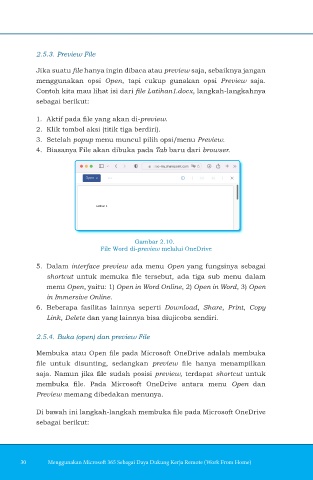Page 76 - Menggunakan Microsoft 365 sebagai Daya Dukung Kerja Remote (Work From Home)
P. 76
2.5.3. Preview File
Jika suatu file hanya ingin dibaca atau preview saja, sebaiknya jangan
menggunakan opsi Open, tapi cukup gunakan opsi Preview saja.
Contoh kita mau lihat isi dari file Latihan1.docx, langkah-langkahnya
sebagai berikut:
1. Aktif pada file yang akan di-preview.
2. Klik tombol aksi (titik tiga berdiri).
3. Setelah popup menu muncul pilih opsi/menu Preview.
4. Biasanya File akan dibuka pada Tab baru dari browser.
Gambar 2.10.
File Word di-preview melalui OneDrive
5. Dalam interface preview ada menu Open yang fungsinya sebagai
shortcut untuk memuka file tersebut, ada tiga sub menu dalam
menu Open, yaitu: 1) Open in Word Online, 2) Open in Word, 3) Open
in Immersive Online.
6. Beberapa fasilitas lainnya seperti Download, Share, Print, Copy
Link, Delete dan yang lainnya bisa diujicoba sendiri.
2.5.4. Buka (open) dan preview File
Membuka atau Open file pada Microsoft OneDrive adalah membuka
file untuk disunting, sedangkan preview file hanya menampilkan
saja. Namun jika file sudah posisi preview, terdapat shortcut untuk
membuka file. Pada Microsoft OneDrive antara menu Open dan
Preview memang dibedakan menunya.
Di bawah ini langkah-langkah membuka file pada Microsoft OneDrive
sebagai berikut:
30 Menggunakan Microsoft 365 Sebagai Daya Dukung Kerja Remote (Work From Home)
11/2/2023 5:38:23 PM
UT_155x230_MICROSOFT 365.indd 30 11/2/2023 5:38:23 PM
UT_155x230_MICROSOFT 365.indd 30